Pintojen muokkaaminen ja C-Plane:it
|
|
|
- Sari Korhonen
- 8 vuotta sitten
- Katselukertoja:
Transkriptio
1 1 / 28 Digitaalisen arkkitehtuurin yksikkö Aalto-yliopisto Pintojen muokkaaminen ja C-Plane:it
2 Mikä käyrä oikeastaan on? (kertaus) 2 / 28 Rhinossa käyrät ovat NURBS-käyriä (Non-Uniform Rational B-Spline) Käytännössä käyrän muodon siis määrittää matemaattinen kaava, jonka lopputulokseen vaikuttavat seuraavat asiat kontrollipisteet (niiden x, y, ja z-koordinaatit) kontrollipisteen paino (weight) käyrän degree (aste), eli siis käyrän yhtälön korkein polynomi solmut (lista, jossa on n+1 arvoa, jossa n on kontrollipisteiden lukumäärä) Käyttäjä pystyy määrittämään edellä mainitut inputit (bulleteissa); jos input:eja muokataan, käyrän kaava lasketaan vain uudelleen ja käyrä on taas sulava
3 NURBS-pintojen geometria (kertaus) 3 / 28 Samoin kuin NURBS-käyrien, myös NURBS-pintojen muoto määräytyy matemaattisesti kontrollipisteiden ja muiden input:ien mukaan --> pinnan tarkka muoto ja sijainti tietyssä kohdassa on mahdollista laskea NURBS-pinta luodaan kahteen suuntaan (u ja v) kulkevista NURBSkäyristä Tästä johtuen pintojen kontrollipisteet on järjesetty 2 suuntaan kulkeviin riveihin { Ideaalitilanteessa pisteet ovat 90 asteen kulmissa toisiinsa nähden Myös pyöreiden kappaleiden pinnoilla on saumat ja niiden kontrollipisteet on sijoitettu kulmikkaasti (kuva 1) Voi ajatella, että särmiö on pala paperia, joka on taivutettu --> kontrollipisteetkin oli alun perin suorassa rivissä, mutta ne on nyt vain taivutettu neliön muotoon Pallon tapauksessa kontrollipisteet on vedetty yhteen myös ylhäältä Nämä kuvat tulevat Rhino Training Manual Level 2:n valmiista esimerkistä. Se, miten pinta on luotu vaikuttaa kontrollipisteisiin. (Kokeile esimerkiksi laittaa pisteet päälle pallolle joka on tehty pallo-työkalulla tai pallolle joka on tehty ympyrästä Revolve-työkalulla).
4 Mesh-pinnat 1. Mesh-pinta koostuu kolmi-tai nelkikulmaisista sivuista. Mesh-pintaa ei määritä mikään matemaattinen kaava vaan näiden polygonien muodot ja sijainnit. Tämä näkyy parhaiten Ghosted-esitystavassa (rendered ja shaded -mode:eissa varjot lasketaan niin, että mesh-pinta näyttää sileältä) 3-kulmaiset sivut ovat aina suoria, mutta nelikulmaiset voivat olla vääntyneitä (jos kulmien pisteet eivät ole samassa tasossa) 2. Mesh voi olla jaettu todella pieniin polygoneihin, jolloin kaarevakin mesh voi käytännössä olla pyöreä, vaikka se olisi tehty suorista osista Mitä pienemmät polygonit, sitä useamman polygonin tiedot pitää tallentaa miustiin --> sitä suurempi tiedostokoko 3. Mesh vs. Nurbs on vähän kuin pikseli vs. vektori Pikselikuvan tarkkuus riippuu resoluutiosta; sitä ei voi skaalata loputtomasti Vektorin taas määrittää kontrollipisteet ja matemaattinen kaava --> se on loputtomasti skaalautuva Pallon muotoinen NURBS-pinta 4 / 28 Sama pallo muunnettuna mesh:iksi. Jokaiselle meshin polygonille on ilmestynyt omat kontrollipisteet. Kaksi eri tarkkuista meshiä.
5 Mesh:istä NURBS:iksi 5 / 28 NURBS-pinnan voi muuttaa meshiksi (jolloin NURBS-pinnan matemaattisen tarkka muoto jaetaan vain halutun kokoisiin polygoneihin) Vrt. vektorin muuntaminen pikseleiksi. Komento: Mesh Mesh-pinnasta sen sijaan ei saa luotua sulavaa NURBS-pintaa ainakaan automaattisesti MeshToNurbs-komento tekee jokaisesta meshin polygonista oman NURBS-pintansa Jos meshin muuntaa NURBS:iksi, lopputulos on meshin polygoneista muodostuva polysurface. Jos sen räjäyttää, kappale jakautuu polygonien muotoisiksi pinnoiksi (kuvassa 128 kpl).
6 Mesh vastaan NURBS: muokattavuus 6 / 28 Siirtämällä meshin polygoneja voi helposti ja tarkasti muuttaa mesh-pintaa tietystä kohtaa (lokaalisti) vertaa NURBS:iin, jossa kontrollipisteet sijaitsevat pinnan ulkopuolella ja jossa pinnan jokaiseen kohtaan vaikuttaa moni kontrollipiste --> tietyn pinnan kohdan siirtäminen tiettyyn paikkaan on hankalaa Mesh-pinnan reunan pystyy helposti siirtämään tiettyyn kohtaan, mutta pinnan sulavuus kärsii Toisaalta meshiä on vaikeampi muokata niin, että koko kappaleen muoto säilyy sulavana Yhden kontrollipisteen liikuttaminen vaikuttaa paikallisesti hyvin paljon, mutta muutos ei jakaannu tasaisesti koko mesh-pinnan läpi vertaa NURBS:iin, jossa matemaattinen kaava tekee sulavan pinnan kontrollipisteiden välille. Jos kontrollipisteitä liikuttaa, kaava lasketaan uudelleen ja pinta on taas sulava. Avaa tiedosto 3. Pintojen muokkaus ja laita sieltä taso 1. Mesh vs. NURBS päälle. Laita mesh:ille ja NURBS:ille kontrollipisteet näkyviin (komento pointson) ja yritä muokata niitä Laita Liitettävä pinta -layer päälle ja yritä siirtää mesh ja Nurbspinnan reunaa liitettävän pinnan reunaan Tee Mesh-pinnalle komento MeshToNURBS ja katso, mitä tapahtuu
7 Mikseivät kaikki käytä NURBS:ia? 7 / 28 NURBS on yleisin tekniikka, jos halutaan valmistaa tuotteita jotka menevät valmistukseen Paras sulavien kokonaisuuksien mallintamiseen. Koko muodosta saadaan sulava. NURBS-pinnat ovat myös tarkasti määriteltyjä jokaisesta kohdasta (loputon resoluutio) Nämä piirteet ovat erityisen hyödyllisiä, jos valmistettavan tuotteen pitää olla elegantti, tarkka ja kaareva, esim. autot NURBSin ongelmia: Nurbs-pintoja on vaikea yhdistää toisiinsa monimutkaisiin kokonaisuuksiin (vrt. viime syksyn maasto!) Polygonimalli vs NURBS valmistukseen menevässä tuotteessa Mesh on yleisesti parempi vaihtoehto esim. pelihahmon mallintamiseen Hahmoa ei tarvitse tuottaa fyysisesti Hahmoissa on usein paljon erikoisen muotoisia detaljeja, jotka eivät vaadi tiettyjä kaarevuuksia/sulavuutta. Näitä on helpompi mallintaa muokkaamalla mesh-pintaa lokaalisti kuin tekemällä pinta käyristä { esim. rypyt pelihahmon vaatteissa... tai joskus maasto! Mesh-malli on myös nopeampi rendata --> Rendaukseen erikoistuneet ohjelmat käyttävät mesh:ejä. Jos rendaa Rhinossa, malli pitää ensin muuttaa mesh:eiksi (mikä vie aikaa) 3ds Max:illa tehty mesh-malli pelihahmosta.
8 Mesh- ja NURBS-ohjelmia 8 / 28 Mesh-painotteisia ohjelmia: Sketchup 3DS Max Blender Unity Myös esim. 3D-printtaukseen vaaditaan mesh-malli Sketchup-malli. Huomaa esim. palmun lehdet, jotka kuustovat suurista polygoneista. NURBS-painotteisia ohjelmia Rhino Nämä tarjoavat työkaluja molempiin Softimage (XSI) Maya 3D-printtaus vaatii mesh-mallin. 3D-printtausta ei käytetä (ainakaan vielä) sileyttä ja tarkkuutta vaativien pintojen mallintamiseen, joten mesh-mallin epätarkkuus ei haittaa.
9 NURBS-pintojen muokkaaminen: kontrollipisteiden siirto 9 / 28 Kokeillaan tehdä oheisten kuvien kaltaisia kohoavia luiskia siirtämällä pintojen kontrollipisteitä. Laita layer 2. Kontrollipisteiden muokkaus päälle ja siitä ensin layer Tapa 1. Denton Corker Marshall, Faculty of Engineering and Information Technology. Sydney (2014). Brisac Gonzalez Architects, Peacock Visual Arts, Aberdeen (ehdotus, 2013?)
10 Kontrollipisteiden siirto - tapa 1 10 / Tee tiedostossa olevien viivojen mukaisesti kolme litteää pintaa 3. Käytä joko PlanarSrf- tai EdgeSrf-työkalua 2. Laita PointsOn kaikille pinnoille Keskimmäistä on mahdoton muokata, koska kontrollipisteitä ei ole tarpeeksi 3. Lisätään kontrollipisteitä InsertControlPoint-komennolla Komentoriviltä voi valita, halutaanko pisteitä lisätä U- vai V-suuntaan Laitetaan 4 kontrollipisteriviä U-suuntaan Laitetaan 9 riviä kontrollipisteitä V-suuntaan 4. Nostetaan kontrollipisteet Komento: SelU tai SelV. Valitse jokin kontrollipiste pinnan keskeltä --> valintaan lisätään kaikki samaan riviin kuuluvat kontrollipisteet (joko U tai V-suunnassa) 4. Nyt niitä voi nostaa esim. Gumball:illa tai SetPt -komennolla 5. Ongelma: lopputulos on kulmikas Tässä tehdyt pinnat voi poistaa, mutta jätä käyrät näkyviin
11 Kontrollipisteiden siirto - tapa 2 12 kontrollipistettä 11 / Laita Tapa 2 -layer aktiiviseksi ja valitse käyrä-työkalu (control point curve) 1. Piirrä uusi käyrä jonkin pitkän Tapa 1-käyrän päälle niin, että yhdellä sivulla on 12 kontrollipistettä mahdollisimman tasaisesti. Kopioi tämä kaikkien kolmen liuskan rajoille Kopioi se myös keskimmäisen liuskan rajojen väliin 5 kertaa 2. Nyt loftaa näistä käyristä 3 eri pintaa (komento Loft) Ulommat pinnat tehdään vain kahdesta käyrästä Keskimmäinen pinta tehdään kaikkien keskellä olevien käyrien kautta Valitse Loft-ikkunasta Style: Loose --> kaikki alkuperäisten käyrien kontrollipisteet säilyvät loftatussa pinnassa 5 kopiota käyrästä keskimmäisen osan rajojen sisäpuolella { Loose ei välttämättä tule näkyviin, ellei ole valinnut jokaista käyrää yksitellen Loft-komennon aloittamisen jälkeen 3. Laita keskimmäiselle pinnalle PointsOn 4. Valitse taas ne kontrollipisteet, joita haluat siirtää SelU tai SelV:n avulla Lisää kontrollipisteiden valitsemiseen liittyviä työkaluja löytyy Tools --> Options --> Toolbars --> Select Points 5. Siirrä kontrollipisteitä gumball:illa tai SetPt-komennolla Laita esim. Apuviiva-layer näkyviin. Nyt voit SetPt:lla siirtää kontrollipisteitä oranssin viivan yläosan tasoon.
12 Kontrollipisteiden siirto - tapa 2 12 / 28 Miksi haluttiin juuri 12 kontrollipistettä per rivi ja 7 riviä keskimmäiseen liuskaan? Syy: pintojen jatkuvuuteen vaikuttavat kontrollipisterivit Eli jos haluttiin että kohotettu luiska on molemmista päistään litteä, tarvitaan ainakin 3 0-tasossa olevaa kontrollipisteriviä molempiin päihin Jos halutaan, että vain toiselta pitkältä puolelta kohotettu luiska on litteä takana takapuolelta, tarvitaan samoin 3 0-tasossa olevaa kontrollipisteriviä kohouman taakse Pintojen väliseen jatkuvuuteen vaikuttavat kontrollipisterivit Vain 2 kontrollipisteriviä 0-tasossa --> pinnan pääty ei ole litteä 5 kontrollipisteriviä 0-tasossa --> pinta on litteä aika pitkän matkaa päädyssä
13 Onko pintojen muokkaaminen jälkikäteen hyvä idea? 13 / 28 Riippuu, mitä ollaan mallintamassa ja mitä halutaan saada aikaan Ei niin hyvä idea, jos halutaan saada pinta kulkemaan tietystä kohdasta Toisaalta Rhinon vahvuus on juuri NURBS-geometrian sulavuus / muokattavuus: pinnat ja käyrät pysyvät sulavina vaikka niitä muokkaisi --> Yleisesti ottaen, pintojen muuttaminen ja geometriset muunnokset (transformations) ovat hyvä työskentelytapa
14 Pintojen muokkaaminen Twist-työkalulla 14 / 28 Twist:illä voi tehdä todella nopeasti ja helposti kierrettyjä pintoja. 1. Laita layer 3. Twist päälle. 2. Tee tornille apuviiva, joka kulkee sen alapinnan keskeltä suoraan yläpintaan asti 3. Aloita komento Array ja valitse torni + apuviiva --> näin saa helposti aikaan rivin, jossa on 8 tornia Number in X direction = 8 Number in Y direction = 1 Number in Z direction = 1 4. Aloita komento Twist Valitse torni, jota kierretään Wilkinson Eyre Architects, Bridge of Aspiration. Lontoo, Skidmore, Owings and Merrill, Cayan Tower. Dubai, Kokeile ensin kiertää tornia apuviivan ympäri eri asteilla (symmetrinen akseli) 4. Kokeile myös muita akseleita Akseli muualla kuin keskellä
15 Record History 15 / 28 Record history-toiminto kirjaa ylös, miten pintoja tai muita objekteja on luotu. Niihin voi myöhemmin vaikuttaa muokkaamalla sitä geometriaa, josta ne alunperin luotiin 3. RecordHistory-nappi sijaitsee Snap:ien vieressä ruudun alareunassa 1. Laita 4. layer Record History päälle 2. Laita myös RecordHistory-toiminto päälle { Right-clickaa sen kuvaketta ja varmista, että Update Children on valittuna 3. Tee loft Ympyröitä-layerin ympyröiden läpi. Yritä sitten siirtää ympyröitä tai muuttaa niiden kokoa 4. Myös muut operaatiot kuten Sweep1 tai Array toimivat historian kanssa 5. Jotkin operaatiot, kuten polysurfacen räjäyttäminen, tuhoavat historian --> muokattavuus katoaa
16 Scala Tower - pikamalli 16 / 28 Bjarke Ingelsin Scala Tower -idea näyttää siltä, että se on tehty Twistillä. Kokeillaan mallintaa se.
17 Scala Tower - pikamalli osa 2 17 / Twist osoittautuu tässä tapauksessa hankalaksi (yritä saada rakennuksen muoto aikaan twistaamalla isompaa pohjalaatikkoa ja tornia...) 2. Helpompi tapa: mallintaminen käyristä. Tämä menetelmä on tästä tutoriaalista: com/watch?v=u5pa1bb6bfe 3. Piirrä 100 x 100 m neliö origoon ja tee siitä 3 kopiota ylöspäin Komento Copy niin, että komentorivillä lukee Vertical = Yes Ensimmäinen kopio 200m korkeudessa, toinen 300m ja kolmas 400 m Skaalaa alin neliö niin, että sen mitoiksi tulee 200m x 200m (mutta keskipiste pysyy paikoillaan) 5. Kuvassa näkyy, kuinka tornin yläosa ja alaosa ovat samansuuntaisia Vain keskiosa on kiertynyt Kuvasta näkyy myös, että käytännössä alimman neliön nurkat ovat yhdistyneet toisiksi alimman neliön seuraavaan nurkkaan
18 Scala Tower - pikamalli osa 3 18 / Laita RecordHistory päälle (Rhinon alareunassa snap:ien vieressä) Varmista, että Update Children-vaihtoehto on päällä (right-clickaa Record History-nappia) Jos tämä on päällä kun tekee esim. loftin, käyrien muuttaminen loftin jälkeen päivittää myös pinnan Tehdään päällekkäisille neliöille Loft 8. Mutta siirretään alimman neliön kohdalle tulevaa valkoista nuolta edelliseen nurkkaan Valitse Loftin asetuksista Style = Loose 8. Kuvasta huomaa, kuinka Scala-towerin pohjan voi ajatella jatkuvan kiertyneenä nykyisten ääriviivojen ulkopuolelle Sivut ovat vain trimmattu pystysuoriksi 9. Jos laittaa alimmalle neliölle PointsOn, sen muotoa voi muokata 9. Koska RecordHistory on päällä, koko pinnan muoto muuttuu Tee neliöstä suunnilleen kuvien 8-9 muotoinen (tästä pitäisi ehkä tehdä useampi versio, jotta lopputuloksesta saisi mahd. hyvän)
19 Scala Tower - pikamalli osa Tehdään tornille paksuus OffsetSrf-komennolla Tehdään offset nykyisen pinnan sisäpuolelle Offsetin vaihtoehto Cap = None (komentorivillä) --> valkoisten nuolten kesken komennon piätisi osoittaa sisäänpäin. Klikkaa tornia uudelleen vaihtaaksesi offsetin suunnan. 11. Seuraavaksi kerrosten rajat Laita Contour-layer aktiiviseksi, piilota ulompi tornin pinta Komento Contour { Basepoint: jokin rakennuksen alakulmista { Direction perpendicular to contour planes = ylös (-->kannattaa klikata Right- tai Front-näkymässä) { Distance between contours voi olla esim Kerrosten paksuudet Komento ExtrudeCrv --> valitse kaikki contour lines:it Solid = Yes Extrusion distance esim Nyt alkuperäisen ulkopinnan voi laittaa takaisin näkyviin Jos sille laittaa esim. lasimateriaalin, kerrokset hohtavat vähän läpi / 28
20 Scala Tower - parannuksia? 14. Jos muotoa haluaisi saada lähemmäs alkuperäistä, pitäisi kappaleita vähintään trimmata sivuilta (jotta sivut olisivat alhaalta pystysuoria) ExtrudeCrv --> saa pystysuuntaisen leikkauspinnan Scale 1D/2D jotta siitä saa niin ison, että se leikkaa tornin Intersect (torni ja leikkauspinta) --> saadaan osa ääriviivaa uudelle pystysuoralle sivulle 15. Laatikkomaisen takaosan tekeminen pitäisi olla aika helppoa Luo vaakasuoran pinnan vaakasuorista viivoista esim Loft:illa / 28 Toisaalta jos haluaa että torni sulautuu laatikkoon sulavasti (sama tangentti) yksi vaihtoehto on siirtää tornin kontrollipisteitä --> Vaikeampaa. Malli paranee hieman, jos sivu trimmataan ja taakse lisätään suorakulmainen osa. Samaa prosessia voisi jatkaa vielä eteenpäin.... Tätä mallia voi jatkaa kotona Myös muodossa näyttää olevan jotain pielessä. Tätä voisi ehkä korjata muuttamalla alimman neliön kokoa (ks kohta 9) tai trimmaamalla pinta.
21 FlowAlongSrf ja FlowAlongCrv 21 / 28 Tämän työkalun avulla voi tavallaan map:ata mitä tahansa objekteja tai kuvioita jollekin erimuotoiselle pinnalle Yleensä siis siirretään tasossa olevat objektit kaarevalle pinnalle 1. Laita layer 6. FlowAlongSrf päälle 2. Komento FlowAlongSrf --> valitse objektit, jotka haluat mapata kaarevalle pinnalle kohdassa Base surface valitse litteän pinnan jokin nurkka (tämä on siis apupinta) Jos litteää apupintaa ei olisi, voisit Plane-vaihtoehdolla käyttää referenssinä itse määrittelemääsi tasoa Target surface - select matching corner -kohdassa valitse kaarevan pinnan vastaava nurkka 3. FlowAlongCrv toimii samalla periaatteella. Testaa. rhino/hw_04-flowing-objects-along-a-surface-3/
22 C-planes 22 / 28 C-plane on piirustusruudukko, joka näkyy jokaisessa näkymässä C-plane on kuin piirustuspöytä, jonka tasossa piirustuksen oletetaan olevan Eli kun piirtää jossakin näkymässä, piirrettävä viiva menee aina automaattisesti juuri sen näkymän C-planein tasoon (paitsi jos OSnapit ovat päällä, jolloin viiva voi alkaa esim. toisen viivan päätepisteestä) CPlane:in voi vaihtaa yksittäiseen näkymään Cplanekomennolla tai C-plane-välilehden vaihtoehdoista Tämä ei vaikuta mitenkään muihin näkymiin C-plane on paikallinen koordinaatisto Vrt. jokaisen näkymän vasemmassa laidassa oleva pieni globaali (world) koordinaatisto, joka on kaikille näkymille sama. Globaali koordinaatisto tulee Globaali koordinaatisto
23 C-planes 23 / Avaa layer 7. C-plane 2. Aseta C-plane vinossa olevan tason mukaiseksi Perspective-näkymässä Komento Cplane --> surface Tai C-plane välilehdeltä Set C-plane to surface 3. Piirrä Perspective-näkymässä viiva Start of polyline-kohdassa kirjoita komentoriville 0 --> viiva lähtee valitun näkymän C-planein origosta Piirrä viiva jossain muussa näkymässä --> se lähtee eri paikasta 4. Sen sijaan jos start of polyline-kohtaan kirjoittaa w0 (w tulee sanasta world), viiva piirretään globaalin koordinaatiston origoon, eikä sillä ole enää väliä, mikä näkymä on valittuna
24 C-plane -harjoitus: jännitetty rakenne 24 / 28 Mallinnetaan oikealla näkyvä jännitetty rakenne. 1. Laita layer 8. Jännitetty rakenne päälle ja muut pois Laita tältä layer Apuviivat päälle --> pitäisi näkyä alla oleva näkymä Nämä apuviivat kertovat, mihin kohtaan minkäkin kankaan kulmat sijoittuvat 1. Mallikuva ( ) Tiedoston apuviivat. Meidän versio
25 C-plane -harjoitus: jännitetty rakenne - osa 2 2. Ongelma: kangaspaloja ei voi tehdä vain snap:aamalla apuviivasta toiseen Silloin lopputuloksena kangaspaloilla olisi suorat reunat (vrt. kuva 2 ja alkuperäinen kuva) 3. Ratkaisu: tehdään C-plane (piirustustaso) jonka avulla voidaan piirtää oikeanmuotoinen kangaspala Aloitetaan kuvaan 2 merkitystä palasta Komento: Cplane (silloin kun perspective view on aktiivinen). Valitse komentoriviltä 3Points. Valitse C-plane pisteiksi kuvassa 3 näkyvät pisteet (järjestyksellä ei niin väliä) 4. Laita layer Kankaiden ääriviivat aktiiviseksi. Nyt on helppo piirtää kaarevia käyriä näiden pisteiden välille / 28 Esim. tämän reunan pitäisi kaartua sisäänpäin Aloitetaan tästä kangaspalasta 3Points 4.
26 C-plane -harjoitus: jännitetty rakenne - osa 3 26 / Tehtään samanlainen C-plane from 3 points seuraavalle osalle tätä kangaspalaa 5. Eli komento: C-plane, valitaan komentoriviltä vaihtoehto 3points Uuden c-planein pisteet näkyvät kuvassa 5 6. Piirretään taas kangaspalan kaarevat ääriviivat näiden pisteiden läpi 7. Tehdään stepit 6-7 siihen asti, kunnes kaikkien palojen ääriviivat ovat valmiit Halutaan siis 4 kangaspalaa, joista kahdella on 3 reunaa ja kahdella 4 reunaa 8. Tee jokaisen palan ääriviivoista pinta EdgeSrf-komennolla Löytyy myös sivuvalikosta nimellä Surface from 2, 3 or 4 edge curves 7.
27 C-plane -harjoitus: jännitetty rakenne - osa 4 8. Seuraavaksi tarvitsemme pylväät Jokaisen pystysuuntaisen apuviivan alapäässä on pieni ympyrä Komento: ExtrudeCrv --> valitaan jokainen ympyrä kerrallaan ja pursotetaan se apuviivan yläpäähän 9a. 27 / Alkuperäisessä kuvassa näkyy, että pylväät kallistuvat ulospäin --> meidän pitää kääntää niiden alaosaa rakenteen keskipistettä kohti Asetetaan taas sopivan suuntainen C-plane from 3 points Esim. jos halutaan kääntää kuvan 9b punaista tolppaa, valitaan turkoosit pisteet 10. Komento rotate --> käännetään tolppaa hieman sisäänpäin 11. Toistetaan kohdat 9-10 kaikille tolpille. 12. Laita layer Maasto päälle ja trimmaa käännettyjen tolppien alaosat pois maasto-pinnalla 9b. Pylväät kallistuvat ulospäin 10.
28 Lisää Rhino-harjoituksia 28 / 28 Training Manual 2:ssa on hyviä harjoituksia: Taitteen (s ) Tehtäviä pintojen tasoittamiseen liittyen (s , ) Scoop-tehtävän, jossa leikataan pala valmista pintaa pois ja liitetään uusi pinta sulavasti vanhaan Erilaisia tapoja tehdä C-planejä: s RecordHistoryn käyttö, s
Pohjan ja leikkauksen tekeminen Casa Parrista
 1 / 12 Digitaalisen arkkitehtuurin yksikkö Aalto-yliopisto 24.11.2015 Pohjan ja leikkauksen tekeminen Casa Parrista Talon sijoittaminen maastoon 2 / 12 1. File --> import --> valitse maastotiedosto (tai
1 / 12 Digitaalisen arkkitehtuurin yksikkö Aalto-yliopisto 24.11.2015 Pohjan ja leikkauksen tekeminen Casa Parrista Talon sijoittaminen maastoon 2 / 12 1. File --> import --> valitse maastotiedosto (tai
7 tapaa mallintaa maasto korkeuskäyristä ja metodien yhdistäminen
 1 / 11 Digitaalisen arkkitehtuurin yksikkö Aalto-yliopisto 7 tapaa mallintaa maasto korkeuskäyristä ja metodien yhdistäminen Kertauslista yleisimmistä komennoista 2 / 11 Kuvan tuominen: PictureFrame Siirtäminen:
1 / 11 Digitaalisen arkkitehtuurin yksikkö Aalto-yliopisto 7 tapaa mallintaa maasto korkeuskäyristä ja metodien yhdistäminen Kertauslista yleisimmistä komennoista 2 / 11 Kuvan tuominen: PictureFrame Siirtäminen:
Johdatus Rhinoon 1 / 17. Digitaalisen arkkitehtuurin yksikkö Aalto-yliopisto
 1 / 17 Digitaalisen arkkitehtuurin yksikkö Aalto-yliopisto 27.10.2015 Johdatus Rhinoon Työkalujen löytäminen 2 / 17 1. 1. Komentorivi Jos tietää komennon nimen (tai sen alun), voi kirjoittaa sen komentoriville
1 / 17 Digitaalisen arkkitehtuurin yksikkö Aalto-yliopisto 27.10.2015 Johdatus Rhinoon Työkalujen löytäminen 2 / 17 1. 1. Komentorivi Jos tietää komennon nimen (tai sen alun), voi kirjoittaa sen komentoriville
Digitaalisen arkkitehtuurin alkeet
 1 / 18 Digitaalisen arkkitehtuurin yksikkö Aalto-yliopisto Digitaalisen arkkitehtuurin alkeet Miten tehdä mallin loppuosat? 2 / 18 Patch on helppo tehdä sisäosille, mutta alueen rajan ja korkeuskäyrien
1 / 18 Digitaalisen arkkitehtuurin yksikkö Aalto-yliopisto Digitaalisen arkkitehtuurin alkeet Miten tehdä mallin loppuosat? 2 / 18 Patch on helppo tehdä sisäosille, mutta alueen rajan ja korkeuskäyrien
Pintamallintaminen ja maastomallinnus
 1 / 25 Digitaalisen arkkitehtuurin yksikkö Aalto-yliopisto Pintamallintaminen ja maastomallinnus Muistilista uuden ohjelman opetteluun 2 / 25 1. Aloita käyttöliittymään tutustumisesta: Mitä hiiren näppäintä
1 / 25 Digitaalisen arkkitehtuurin yksikkö Aalto-yliopisto Pintamallintaminen ja maastomallinnus Muistilista uuden ohjelman opetteluun 2 / 25 1. Aloita käyttöliittymään tutustumisesta: Mitä hiiren näppäintä
Planssit (layouts) ja printtaus
 1 / 21 Digitaalisen arkkitehtuurin yksikkö Aalto-yliopisto 17.11.2015 Planssit (layouts) ja printtaus Yksittäisen kuvan printtaus 2 / 21 Ennen printtausta valitse näkymä, jonka haluat printata, klikkaamalla
1 / 21 Digitaalisen arkkitehtuurin yksikkö Aalto-yliopisto 17.11.2015 Planssit (layouts) ja printtaus Yksittäisen kuvan printtaus 2 / 21 Ennen printtausta valitse näkymä, jonka haluat printata, klikkaamalla
Luonnonmaaston mallintaminen
 1 / 36 Digitaalisen arkkitehtuurin yksikkö Aalto-yliopisto Luonnonmaaston mallintaminen Patch 2 / 36 luonnonmaastossa Patch ei pysty käsittelemään monimutkaisia korkeuskäyriä MeshPatch 3 / 36 seuraa tarkalleen
1 / 36 Digitaalisen arkkitehtuurin yksikkö Aalto-yliopisto Luonnonmaaston mallintaminen Patch 2 / 36 luonnonmaastossa Patch ei pysty käsittelemään monimutkaisia korkeuskäyriä MeshPatch 3 / 36 seuraa tarkalleen
1 / 59. Digitaalisen arkkitehtuurin yksikkö Aalto-yliopisto. 3D-mallinnusdemo. MAR-C1006 Maisema ja Kaupunki, kevät 2016, Elina Haapaluoma
 1 / 59 Digitaalisen arkkitehtuurin yksikkö Aalto-yliopisto 3D-mallinnusdemo Rhinon mallinnusperiaatteet: Mesh vs. NURBS 2 / 59 Esim Sketchup tekee Mesh- ja Solid-mallinnusta Meshit ovat yleensä kulmikkaita
1 / 59 Digitaalisen arkkitehtuurin yksikkö Aalto-yliopisto 3D-mallinnusdemo Rhinon mallinnusperiaatteet: Mesh vs. NURBS 2 / 59 Esim Sketchup tekee Mesh- ja Solid-mallinnusta Meshit ovat yleensä kulmikkaita
1 / 32. Digitaalisen arkkitehtuurin yksikkö Aalto-yliopisto. Pintoja. Training Manual 2 luku 5. ARK-A2502 Elina Haapaluoma, Heidi Silvennoinen Kevät
 1 / 32 Digitaalisen arkkitehtuurin yksikkö Aalto-yliopisto Pintoja Training Manual 2 luku 5 NURBS-pintojen geometriasta 2 / 32 Pintojen kontrollipisteet on järjesetty 2 suuntaan kulkeviin riveihin Ideaalitilanteessa
1 / 32 Digitaalisen arkkitehtuurin yksikkö Aalto-yliopisto Pintoja Training Manual 2 luku 5 NURBS-pintojen geometriasta 2 / 32 Pintojen kontrollipisteet on järjesetty 2 suuntaan kulkeviin riveihin Ideaalitilanteessa
Harjoitus Bones ja Skin
 LIITE 3 1(6) Harjoitus Bones ja Skin Harjoituksessa käsiteltävät asiat: Yksinkertaisen jalan luominen sylinteristä Luurangon luominen ja sen tekeminen toimivaksi raajaksi Luurangon yhdistäminen jalka-objektiin
LIITE 3 1(6) Harjoitus Bones ja Skin Harjoituksessa käsiteltävät asiat: Yksinkertaisen jalan luominen sylinteristä Luurangon luominen ja sen tekeminen toimivaksi raajaksi Luurangon yhdistäminen jalka-objektiin
Gimp 3. Polkutyökalu, vektori / rasteri, teksti, kierto, vääntö, perspektiivi, skaalaus (koon muuttaminen) jne.
 Gimp 3. Polkutyökalu, vektori / rasteri, teksti, kierto, vääntö, perspektiivi, skaalaus (koon muuttaminen) jne. Moni ammatikseen tietokoneella piirtävä henkilö käyttää piirtämiseen pisteiden sijasta viivoja.
Gimp 3. Polkutyökalu, vektori / rasteri, teksti, kierto, vääntö, perspektiivi, skaalaus (koon muuttaminen) jne. Moni ammatikseen tietokoneella piirtävä henkilö käyttää piirtämiseen pisteiden sijasta viivoja.
Peilaus pisteen ja suoran suhteen Pythonin Turtle moduulilla
 Peilaus pisteen ja suoran suhteen Pythonin Turtle moduulilla ALKUHARJOITUS Kynän ja paperin avulla peilaaminen koordinaatistossa a) Peilaa pisteen (0,0) suhteen koordinaatistossa sijaitseva - neliö, jonka
Peilaus pisteen ja suoran suhteen Pythonin Turtle moduulilla ALKUHARJOITUS Kynän ja paperin avulla peilaaminen koordinaatistossa a) Peilaa pisteen (0,0) suhteen koordinaatistossa sijaitseva - neliö, jonka
Perusteet 6, lisää pintamallinnusta
 Perusteet 6, lisää pintamallinnusta Juho Taipale, Tuula Höök Tampereen teknillinen yliopisto Ota piirustus fin_basic_6_1.pdf. Käytä piirustuksessa annettuja mittoja ja mallinna kappale pääasiassa pintamallinnustyökaluin.
Perusteet 6, lisää pintamallinnusta Juho Taipale, Tuula Höök Tampereen teknillinen yliopisto Ota piirustus fin_basic_6_1.pdf. Käytä piirustuksessa annettuja mittoja ja mallinna kappale pääasiassa pintamallinnustyökaluin.
Perusteet 5, pintamallinnus
 Perusteet 5, pintamallinnus Juho Taipale, Tuula Höök Tampereen teknillinen yliopisto Ota piirustus fin_basic_4.pdf (Sama piirustus kuin harjoituksessa basic_4). Käytä piirustuksessa annettuja mittoja ja
Perusteet 5, pintamallinnus Juho Taipale, Tuula Höök Tampereen teknillinen yliopisto Ota piirustus fin_basic_4.pdf (Sama piirustus kuin harjoituksessa basic_4). Käytä piirustuksessa annettuja mittoja ja
Perusteet 6, lisää pintamallinnusta
 Perusteet 6, lisää pintamallinnusta Tuula Höök Tampereen teknillinen yliopisto Hae piirustus fin_basic_6_2.pdf. Käytä piirustukseen merkittyjä mittoja ja mallinna kappale pinta ja tilavuusmallinnustyökaluja
Perusteet 6, lisää pintamallinnusta Tuula Höök Tampereen teknillinen yliopisto Hae piirustus fin_basic_6_2.pdf. Käytä piirustukseen merkittyjä mittoja ja mallinna kappale pinta ja tilavuusmallinnustyökaluja
Muotin perusrakenne Ruisku tai painevalukappaleen rakenteen perusasiat: päästö, kulmapyöristys, jakopinta ja vastapäästö.
 Jakopinta perusteet JuhoTaipale, Tuula Höök Tampereen teknillinen yliopisto Teoriatausta Muotin perusrakenne Ruisku tai painevalukappaleen rakenteen perusasiat: päästö, kulmapyöristys, jakopinta ja vastapäästö.
Jakopinta perusteet JuhoTaipale, Tuula Höök Tampereen teknillinen yliopisto Teoriatausta Muotin perusrakenne Ruisku tai painevalukappaleen rakenteen perusasiat: päästö, kulmapyöristys, jakopinta ja vastapäästö.
Perusteet 3, tilavuus ja pintamallinnus
 Perusteet 3, tilavuus ja pintamallinnus Tuula Höök Tampereen teknillinen yliopisto Ota piirustus fin_basic_3_1.pdf, sama piirustus kuin harjoituksessa basic_3_1. Käytä piirustuksessa annettuja mittoja
Perusteet 3, tilavuus ja pintamallinnus Tuula Höök Tampereen teknillinen yliopisto Ota piirustus fin_basic_3_1.pdf, sama piirustus kuin harjoituksessa basic_3_1. Käytä piirustuksessa annettuja mittoja
LIITE 1 1. Tehtävänä on mallintaa kitara ohjeiden mukaan käyttäen Edit Poly-tekniikkaa.
 LIITE 1 1 HARJOITUS 1 Kitara Tehtävänä on mallintaa kitara ohjeiden mukaan käyttäen Edit Poly-tekniikkaa. Käsiteltävät asiat Edit Poly Muokkaus kuvan mukaan TurboSmooth Extrude 1. Tarkistetaan että mittayksiköt
LIITE 1 1 HARJOITUS 1 Kitara Tehtävänä on mallintaa kitara ohjeiden mukaan käyttäen Edit Poly-tekniikkaa. Käsiteltävät asiat Edit Poly Muokkaus kuvan mukaan TurboSmooth Extrude 1. Tarkistetaan että mittayksiköt
Muovikierteen suunnittelu
 Muovikierteen suunnittelu Tampereen teknillinen yliopisto Tuula Höök Hae aloitusmalli start_thread_2.sldprt. Mallinna kappaleeseen sisä ja ulkopuoliset metriset kierteet. Muotoile kierteiden päät pyöreiksi.
Muovikierteen suunnittelu Tampereen teknillinen yliopisto Tuula Höök Hae aloitusmalli start_thread_2.sldprt. Mallinna kappaleeseen sisä ja ulkopuoliset metriset kierteet. Muotoile kierteiden päät pyöreiksi.
Tasogeometriaa GeoGebran piirtoalue ja työvälineet
 Tasogeometriaa GeoGebran piirtoalue ja työvälineet Näissä harjoituksissa työskennellään näkymässä Näkymät->Geometria PIIRRÄ (ja MITTAA) a) jana toinen jana, jonka pituus on 3 b) kulma toinen kulma, jonka
Tasogeometriaa GeoGebran piirtoalue ja työvälineet Näissä harjoituksissa työskennellään näkymässä Näkymät->Geometria PIIRRÄ (ja MITTAA) a) jana toinen jana, jonka pituus on 3 b) kulma toinen kulma, jonka
Irrota tämä vastauslomake tehtävämonisteesta. Merkitse tehtävän numeron alle valitsemasi vastausvaihtoehto.
 Sivu 0 / 9 NIMI LUOKKA Pisteet: Kenguruloikan pituus: Irrota tämä vastauslomake tehtävämonisteesta. Merkitse tehtävän numeron alle valitsemasi vastausvaihtoehto. Oikeasta vastauksesta saa 3, 4 tai 5 pistettä.
Sivu 0 / 9 NIMI LUOKKA Pisteet: Kenguruloikan pituus: Irrota tämä vastauslomake tehtävämonisteesta. Merkitse tehtävän numeron alle valitsemasi vastausvaihtoehto. Oikeasta vastauksesta saa 3, 4 tai 5 pistettä.
Perusteet 6, lisää pintamallinnusta
 Perusteet 6, lisää pintamallinnusta Tuula Höök Tampereen teknillinen yliopisto Hae piirustus fin_basic_6_3.pdf. Käytä piirustukseen merkittyjä mittoja ja mallinna kappale pinta ja tilavuusmallinnustyökaluja
Perusteet 6, lisää pintamallinnusta Tuula Höök Tampereen teknillinen yliopisto Hae piirustus fin_basic_6_3.pdf. Käytä piirustukseen merkittyjä mittoja ja mallinna kappale pinta ja tilavuusmallinnustyökaluja
KUVANKÄSITTELY THE GIMP FOR WINDOWS OHJELMASSA
 KUVANKÄSITTELY THE GIMP FOR WINDOWS OHJELMASSA Ohjeistuksessa käydään läpi kuvan koon ja kuvan kankaan koon muuntaminen esimerkin avulla. Ohjeistus on laadittu auttamaan kuvien muokkaamista kuvakommunikaatiota
KUVANKÄSITTELY THE GIMP FOR WINDOWS OHJELMASSA Ohjeistuksessa käydään läpi kuvan koon ja kuvan kankaan koon muuntaminen esimerkin avulla. Ohjeistus on laadittu auttamaan kuvien muokkaamista kuvakommunikaatiota
Symmetrioiden tutkiminen GeoGebran avulla
 Symmetrioiden tutkiminen GeoGebran avulla Tutustutaan esimerkkien kautta siihen, miten geometrista symmetriaa voidaan tutkia ja havainnollistaa GeoGebran avulla: peilisymmetria: peilaus pisteen ja suoran
Symmetrioiden tutkiminen GeoGebran avulla Tutustutaan esimerkkien kautta siihen, miten geometrista symmetriaa voidaan tutkia ja havainnollistaa GeoGebran avulla: peilisymmetria: peilaus pisteen ja suoran
AUTOCAD-TULOSTUSOHJE. Tällä ohjeella selitetään Autocadin mittakaavatulostuksen perusasiat (mallin mittayksikkönä millimetrit)
 AUTOCAD-TULOSTUSOHJE Tällä ohjeella selitetään Autocadin mittakaavatulostuksen perusasiat (mallin mittayksikkönä millimetrit) 1. MODEL VS. LAYOUT Autocadista löytyy vasemmasta alakulmasta automaattisesti
AUTOCAD-TULOSTUSOHJE Tällä ohjeella selitetään Autocadin mittakaavatulostuksen perusasiat (mallin mittayksikkönä millimetrit) 1. MODEL VS. LAYOUT Autocadista löytyy vasemmasta alakulmasta automaattisesti
Muuta pohjan väri [ ffffff ] valkoinen Näytä suuri risti
![Muuta pohjan väri [ ffffff ] valkoinen Näytä suuri risti Muuta pohjan väri [ ffffff ] valkoinen Näytä suuri risti](/thumbs/26/7465454.jpg) 1. Qcad. Aloitusohjeita. Asenna ohjelma pakettien hallinasta. Tämä vapaa ohjelma on 2D. 3D ohjelma on maksullinen. Qcad piirustusohjelma avautuu kuvakkeesta. Oletuksena, musta pohja. On kuitenkin luontevaa
1. Qcad. Aloitusohjeita. Asenna ohjelma pakettien hallinasta. Tämä vapaa ohjelma on 2D. 3D ohjelma on maksullinen. Qcad piirustusohjelma avautuu kuvakkeesta. Oletuksena, musta pohja. On kuitenkin luontevaa
Lieriö ja särmiö Tarkastellaan pintaa, joka syntyy, kun tasoa T leikkaava suora s liikkuu suuntansa
 Lieriö ja särmiö Tarkastellaan pintaa, joka syntyy, kun tasoa T leikkaava suora s liikkuu suuntansa säilyttäen pitkin tason T suljettua käyrää (käyrä ei leikkaa itseään). Tällöin suora s piirtää avaruuteen
Lieriö ja särmiö Tarkastellaan pintaa, joka syntyy, kun tasoa T leikkaava suora s liikkuu suuntansa säilyttäen pitkin tason T suljettua käyrää (käyrä ei leikkaa itseään). Tällöin suora s piirtää avaruuteen
Workflow-esimerkki: Leikkaus
 1 / 18 Digitaalisen arkkitehtuurin yksikkö Aalto-yliopisto Workflow-esimerkki: Leikkaus Workflow-esimerkki: Leikkaus Rhinossa 2 / 18 1. Rhinossa Clipping Planella saa tehtyä leikkaavan tason 2. Section-komennolla
1 / 18 Digitaalisen arkkitehtuurin yksikkö Aalto-yliopisto Workflow-esimerkki: Leikkaus Workflow-esimerkki: Leikkaus Rhinossa 2 / 18 1. Rhinossa Clipping Planella saa tehtyä leikkaavan tason 2. Section-komennolla
Scratch ohjeita. Perusteet
 Perusteet Scratch ohjeita Scratch on graafinen ohjelmointiympäristö koodauksen opetteluun. Se soveltuu hyvin alakouluista yläkouluunkin asti, sillä Scratchin käyttömahdollisuudet ovat monipuoliset. Scratch
Perusteet Scratch ohjeita Scratch on graafinen ohjelmointiympäristö koodauksen opetteluun. Se soveltuu hyvin alakouluista yläkouluunkin asti, sillä Scratchin käyttömahdollisuudet ovat monipuoliset. Scratch
yleisessä muodossa x y ax by c 0. 6p
 MAA..0 Muista kirjoittaa jokaiseen paperiin nimesi! Tee vastauspaperin yläreunaan pisteytysruudukko! Valitse kuusi tehtävää! Perustele vastauksesi välivaiheilla! Jussi Tyni Ratkaise: a) x x b) xy x 6y
MAA..0 Muista kirjoittaa jokaiseen paperiin nimesi! Tee vastauspaperin yläreunaan pisteytysruudukko! Valitse kuusi tehtävää! Perustele vastauksesi välivaiheilla! Jussi Tyni Ratkaise: a) x x b) xy x 6y
Harjoitus Morphing. Ilmeiden luonti
 LIITE 1 1(5) Harjoitus Morphing Harjoituksessa käsiteltävät asiat: Objektien kopioiminen Editoitavan polygonin muokkaaminen Morph-modifier käyttö ilmeiden luomiseen Lyhyen animaation luonti set key- toimintoa
LIITE 1 1(5) Harjoitus Morphing Harjoituksessa käsiteltävät asiat: Objektien kopioiminen Editoitavan polygonin muokkaaminen Morph-modifier käyttö ilmeiden luomiseen Lyhyen animaation luonti set key- toimintoa
Perusteet 6, lisää pintamallinnusta
 Perusteet 6, lisää pintamallinnusta Juho Taipale, Tuula Höök Tampereen teknillinen yliopisto Ota piirustus fin_basic_6_3.pdf. Käytä piirustuksessa annettuja mittoja ja mallinna kappale pääasiassa pintamallinnustyökaluin.
Perusteet 6, lisää pintamallinnusta Juho Taipale, Tuula Höök Tampereen teknillinen yliopisto Ota piirustus fin_basic_6_3.pdf. Käytä piirustuksessa annettuja mittoja ja mallinna kappale pääasiassa pintamallinnustyökaluin.
GeoGebra-harjoituksia malu-opettajille
 GeoGebra-harjoituksia malu-opettajille 1. Ohjelman kielen vaihtaminen Mikäli ohjelma ei syystä tai toisesta avaudu toivomallasi kielellä, voit vaihtaa ohjelman käyttöliittymän kielen seuraavasti: 2. Fonttikoon
GeoGebra-harjoituksia malu-opettajille 1. Ohjelman kielen vaihtaminen Mikäli ohjelma ei syystä tai toisesta avaudu toivomallasi kielellä, voit vaihtaa ohjelman käyttöliittymän kielen seuraavasti: 2. Fonttikoon
KUVAT. Word 2013. Kuvat
 Word 2013 Kuvat KUVAT KUVAT... 1 Kuvatiedoston lisääminen... 1 Microsoftin-kuvien lisääminen... 1 Koon muuttaminen ja kääntäminen... 2 Kuvan siirtäminen... 2 Tekstiin tasossa... 2 Kelluva kuva, tekstin
Word 2013 Kuvat KUVAT KUVAT... 1 Kuvatiedoston lisääminen... 1 Microsoftin-kuvien lisääminen... 1 Koon muuttaminen ja kääntäminen... 2 Kuvan siirtäminen... 2 Tekstiin tasossa... 2 Kelluva kuva, tekstin
Jakopinnat ja liikkuvan keernan pinnat 1, keerna jakopinnan tasalla
 Jakopinnat ja liikkuvan keernan pinnat 1, keerna jakopinnan tasalla Tuula Höök, Tampereen teknillinen yliopisto Teoriatausta Muotin perusrakenne Ruisku tai painevalukappaleen rakenteen perusasiat: päästö,
Jakopinnat ja liikkuvan keernan pinnat 1, keerna jakopinnan tasalla Tuula Höök, Tampereen teknillinen yliopisto Teoriatausta Muotin perusrakenne Ruisku tai painevalukappaleen rakenteen perusasiat: päästö,
Muotin rakenne Ruisku tai painevalukappaleen rakenteen perusasiat: hellitys eli päästö, kulmapyöristys, jakopinta ja vastapäästö.
 Jakopinta 1 Tuula Höök, Tampereen teknillinen yliopisto Esitiedot Muotin rakenne Ruisku tai painevalukappaleen rakenteen perusasiat: hellitys eli päästö, kulmapyöristys, jakopinta ja vastapäästö. Harjoituksessa
Jakopinta 1 Tuula Höök, Tampereen teknillinen yliopisto Esitiedot Muotin rakenne Ruisku tai painevalukappaleen rakenteen perusasiat: hellitys eli päästö, kulmapyöristys, jakopinta ja vastapäästö. Harjoituksessa
Jakotaso 1. Teoriatausta. Työvaiheet. CAD työkalut harjoituksessa parting_1_1.catpart. CAE DS Muotinsuunnitteluharjoitukset
 Jakotaso 1 Technical University of Gabrovo JuhoTaipale Tampere University of Technology Tuula Höök Teoriatausta Muotin perusrakenne Jakolinja Päästöt ja vastapäästöt CAD työkalut harjoituksessa parting_1_1.catpart
Jakotaso 1 Technical University of Gabrovo JuhoTaipale Tampere University of Technology Tuula Höök Teoriatausta Muotin perusrakenne Jakolinja Päästöt ja vastapäästöt CAD työkalut harjoituksessa parting_1_1.catpart
y=-3x+2 y=2x-3 y=3x+2 x = = 6
 MAA Koe, Arto Hekkanen ja Jussi Tyni 5.5.015 Loppukoe LASKE ILMAN LASKINTA. 1. Yhdistä kuvaaja ja sen yhtälö a) 3 b) 1 c) 5 d) Suoran yhtälö 1) y=3x ) 3x+y =0 3) x y 3=0 ) y= 3x 3 5) y= 3x 6) 3x y+=0 y=-3x+
MAA Koe, Arto Hekkanen ja Jussi Tyni 5.5.015 Loppukoe LASKE ILMAN LASKINTA. 1. Yhdistä kuvaaja ja sen yhtälö a) 3 b) 1 c) 5 d) Suoran yhtälö 1) y=3x ) 3x+y =0 3) x y 3=0 ) y= 3x 3 5) y= 3x 6) 3x y+=0 y=-3x+
Vektoreita GeoGebrassa.
 Vektoreita GeoGebrassa 1 Miten GeoGebralla piirretään vektoreita? Työvälineet ja syöttökentän komennot Vektoreiden esittäminen GeoGebrassa on luontevaa: vektorien piirtämiseen on kaksi työvälinettä vektoreita
Vektoreita GeoGebrassa 1 Miten GeoGebralla piirretään vektoreita? Työvälineet ja syöttökentän komennot Vektoreiden esittäminen GeoGebrassa on luontevaa: vektorien piirtämiseen on kaksi työvälinettä vektoreita
Oppimateriaali oppilaalle ja opettajalle : GeoGebra oppilaan työkaluna ylioppilaskirjoituksissa 2016 versio 0.8
 Oppimateriaali oppilaalle ja opettajalle : GeoGebra oppilaan työkaluna ylioppilaskirjoituksissa 2016 versio 0.8 Piirtoalue ja algebraikkuna Piirtoalueelle piirretään työvälinepalkista löytyvillä työvälineillä
Oppimateriaali oppilaalle ja opettajalle : GeoGebra oppilaan työkaluna ylioppilaskirjoituksissa 2016 versio 0.8 Piirtoalue ja algebraikkuna Piirtoalueelle piirretään työvälinepalkista löytyvillä työvälineillä
x 5 15 x 25 10x 40 11x x y 36 y sijoitus jompaankumpaan yhtälöön : b)
 MAA4 ratkaisut. 5 a) Itseisarvon vastauksen pitää olla aina positiivinen, joten määritelty kun 5 0 5 5 tai ( ) 5 5 5 5 0 5 5 5 5 0 5 5 0 0 9 5 9 40 5 5 5 5 0 40 5 Jälkimmäinen vastaus ei toimi määrittelyjoukon
MAA4 ratkaisut. 5 a) Itseisarvon vastauksen pitää olla aina positiivinen, joten määritelty kun 5 0 5 5 tai ( ) 5 5 5 5 0 5 5 5 5 0 5 5 0 0 9 5 9 40 5 5 5 5 0 40 5 Jälkimmäinen vastaus ei toimi määrittelyjoukon
Ensikosketus ohjelmointiin
 Ensikosketus ohjelmointiin Tällä tunnilla luodaan ensimmäinen oma ohjelmamme. Tähän hyödynnetään Touch Develop -ympäristön kilpikonnaohjelmointikirjastoa. Tutoriaalissa opitaan kilpikonnahahmoa ruudulla
Ensikosketus ohjelmointiin Tällä tunnilla luodaan ensimmäinen oma ohjelmamme. Tähän hyödynnetään Touch Develop -ympäristön kilpikonnaohjelmointikirjastoa. Tutoriaalissa opitaan kilpikonnahahmoa ruudulla
Teoriatausta. Mallinnuksen vaiheet. CAD työkalut harjoituksessa. Uppokipinätyöstön elektrodi
 Uppokipinätyöstön elektrodi Tuula Höök, Tampereen teknillinen yliopisto Teoriatausta Muotin perusrakenne Uppokipinätyöstö Kipinätyöstön elektrodit Muottipesän valmistettavuus CAD työkalut harjoituksessa
Uppokipinätyöstön elektrodi Tuula Höök, Tampereen teknillinen yliopisto Teoriatausta Muotin perusrakenne Uppokipinätyöstö Kipinätyöstön elektrodit Muottipesän valmistettavuus CAD työkalut harjoituksessa
Painevalut 1. Teoriatausta Knit. Mallinnuksen vaiheet. CAD työkalut harjoituksessa diecasting_1.sldprt. CAE DS Kappaleensuunnitteluharjoitukset
 Painevalut 1 Tuula Höök Tampereen teknillinen yliopisto Hae piirustus diecasting_1_1.pdf. Käytä piirustuksessa annettuja mittoja ja tuota niiden pohjalta teknisesti hyvälaatuinen ruisku tai painevalukappale,
Painevalut 1 Tuula Höök Tampereen teknillinen yliopisto Hae piirustus diecasting_1_1.pdf. Käytä piirustuksessa annettuja mittoja ja tuota niiden pohjalta teknisesti hyvälaatuinen ruisku tai painevalukappale,
Mainoksen taittaminen Wordilla
 Mainoksen taittaminen Wordilla Word soveltuu parhaiten standardimittaisten (A4 jne) word-tiedostojen (.docx) tai pdf-tiedostojen taittoon, mutta sillä pystyy tallentamaan pienellä kikkailulla myös kuvaformaattiin
Mainoksen taittaminen Wordilla Word soveltuu parhaiten standardimittaisten (A4 jne) word-tiedostojen (.docx) tai pdf-tiedostojen taittoon, mutta sillä pystyy tallentamaan pienellä kikkailulla myös kuvaformaattiin
2 Pistejoukko koordinaatistossa
 Pistejoukko koordinaatistossa Ennakkotehtävät 1. a) Esimerkiksi: b) Pisteet sijaitsevat pystysuoralla suoralla, joka leikkaa x-akselin kohdassa x =. c) Yhtälö on x =. d) Sijoitetaan joitain ehdon toteuttavia
Pistejoukko koordinaatistossa Ennakkotehtävät 1. a) Esimerkiksi: b) Pisteet sijaitsevat pystysuoralla suoralla, joka leikkaa x-akselin kohdassa x =. c) Yhtälö on x =. d) Sijoitetaan joitain ehdon toteuttavia
Käsiteltävät asiat LIITE 2 1. Tehtävänä on mallintaa keilarata ohjeiden mukaan. MassFX Boolean Lathe
 LIITE 2 1 HARJOITUS 2 Keilarata Tehtävänä on mallintaa keilarata ohjeiden mukaan. Käsiteltävät asiat MassFX Boolean Lathe 1. Tarkistetaan että mittayksiköt ovat Generics Units, valikosta Customize/Units
LIITE 2 1 HARJOITUS 2 Keilarata Tehtävänä on mallintaa keilarata ohjeiden mukaan. Käsiteltävät asiat MassFX Boolean Lathe 1. Tarkistetaan että mittayksiköt ovat Generics Units, valikosta Customize/Units
6.1 Tekstialueiden valinta eli maalaaminen (tulee tehdä ennen jokaista muokkausta ym.)
 6. Tekstin muokkaaminen 6.1 Tekstialueiden valinta eli maalaaminen (tulee tehdä ennen jokaista muokkausta ym.) Tekstin maalaaminen onnistuu vetämällä hiirellä haluamansa tekstialueen yli (eli osoita hiiren
6. Tekstin muokkaaminen 6.1 Tekstialueiden valinta eli maalaaminen (tulee tehdä ennen jokaista muokkausta ym.) Tekstin maalaaminen onnistuu vetämällä hiirellä haluamansa tekstialueen yli (eli osoita hiiren
Flash. Tehtävä 1 Piirtotyökalut, kokeile niitä. Liiketalous syksy 2012
 Flash Tehtävä 1 Piirtotyökalut, kokeile niitä RectangleTool ja Oval Tool Kokeile rectangle ja oval-piirtotyökaluja käytä eri värejä ja reunan paksuuksia Primitive-objekteilla on enemmän ominaisuuksia,
Flash Tehtävä 1 Piirtotyökalut, kokeile niitä RectangleTool ja Oval Tool Kokeile rectangle ja oval-piirtotyökaluja käytä eri värejä ja reunan paksuuksia Primitive-objekteilla on enemmän ominaisuuksia,
MAANMITTAUSLAITOKSEN ILMAISTEN KARTTOJEN TULOSTAMINEN QUANTUM GIS -OHJELMALLA
 1 (6) MAANMITTAUSLAITOKSEN ILMAISTEN KARTTOJEN TULOSTAMINEN QUANTUM GIS -OHJELMALLA TEEMU SALORIUTTA 17.6.2012 Päivitetty 28.6.2013 1. Avaa Maanmittauslaitoksen latauspalvelu osoitteesta https://tiedostopalvelu.maanmittauslaitos.fi/tp/kartta.
1 (6) MAANMITTAUSLAITOKSEN ILMAISTEN KARTTOJEN TULOSTAMINEN QUANTUM GIS -OHJELMALLA TEEMU SALORIUTTA 17.6.2012 Päivitetty 28.6.2013 1. Avaa Maanmittauslaitoksen latauspalvelu osoitteesta https://tiedostopalvelu.maanmittauslaitos.fi/tp/kartta.
Muita kuvankäsittelyohjelmia on mm. Paint Shop Pro, Photoshop Elements, Microsoft Office Picture Manager
 Missio: 1. Asentaminen 2. Valokuvien tarkastelu, tallennus/formaatit, koko, tarkkuus, korjaukset/suotimet, rajaus 3. Kuvan luonti/työkalut (grafiikka kuvat) 4. Tekstin/grafiikan lisääminen kuviin, kuvien/grafiikan
Missio: 1. Asentaminen 2. Valokuvien tarkastelu, tallennus/formaatit, koko, tarkkuus, korjaukset/suotimet, rajaus 3. Kuvan luonti/työkalut (grafiikka kuvat) 4. Tekstin/grafiikan lisääminen kuviin, kuvien/grafiikan
1 Funktiot, suurin (max), pienin (min) ja keskiarvo
 1 Funktiot, suurin (max), pienin (min) ja keskiarvo 1. Avaa uusi työkirja 2. Tallenna työkirja nimellä perusfunktiot. 3. Kirjoita seuraava taulukko 4. Muista taulukon kirjoitusjärjestys - Ensin kirjoitetaan
1 Funktiot, suurin (max), pienin (min) ja keskiarvo 1. Avaa uusi työkirja 2. Tallenna työkirja nimellä perusfunktiot. 3. Kirjoita seuraava taulukko 4. Muista taulukon kirjoitusjärjestys - Ensin kirjoitetaan
Kenguru 2015 Ecolier (4. ja 5. luokka)
 sivu 1 / 13 NIMI LUOKKA Pisteet: Kenguruloikan pituus: Irrota tämä vastauslomake tehtävämonisteesta. Merkitse tehtävän numeron alle valitsemasi vastausvaihtoehto. Väärästä vastauksesta saat miinuspisteitä
sivu 1 / 13 NIMI LUOKKA Pisteet: Kenguruloikan pituus: Irrota tämä vastauslomake tehtävämonisteesta. Merkitse tehtävän numeron alle valitsemasi vastausvaihtoehto. Väärästä vastauksesta saat miinuspisteitä
 Osoite: https://ggbm.at/tewz3jsv Tehtävä 1. Tutkitaan appletin kuutioita. a) Kuinka monta eripituista janaa voidaan piirtää yhdistämällä kaksi kuution kärkeä? b) Mikä a-kohdan janoista on pisin? Perustelkaa.
Osoite: https://ggbm.at/tewz3jsv Tehtävä 1. Tutkitaan appletin kuutioita. a) Kuinka monta eripituista janaa voidaan piirtää yhdistämällä kaksi kuution kärkeä? b) Mikä a-kohdan janoista on pisin? Perustelkaa.
Yhtälön oikealla puolella on säteen neliö, joten r. = 5 eli r = ± 5. Koska säde on positiivinen, niin r = 5.
 Tekijä Pitkä matematiikka 5 7..017 31 Kirjoitetaan yhtälö keskipistemuotoon ( x x ) + ( y y ) = r. 0 0 a) ( x 4) + ( y 1) = 49 Yhtälön vasemmalta puolelta nähdään, että x 0 = 4 ja y 0 = 1, joten ympyrän
Tekijä Pitkä matematiikka 5 7..017 31 Kirjoitetaan yhtälö keskipistemuotoon ( x x ) + ( y y ) = r. 0 0 a) ( x 4) + ( y 1) = 49 Yhtälön vasemmalta puolelta nähdään, että x 0 = 4 ja y 0 = 1, joten ympyrän
Malmiesiintymän 3D-mallinnus Gemcom GEMS-ohjelmistolla - Pinnat ja solidit Esko Koistinen
 GTK/ESY 01.09.2011 Malmiesiintymän 3Dmallinnus Gemcom GEMSohjelmistolla Pinnat ja solidit Esko Koistinen Gemcom GEMS Pinnat ja solidit. EK/GTK. Raportti 20/2011 1 Sisällysluettelo Kuvailulehti 1 MAAN
GTK/ESY 01.09.2011 Malmiesiintymän 3Dmallinnus Gemcom GEMSohjelmistolla Pinnat ja solidit Esko Koistinen Gemcom GEMS Pinnat ja solidit. EK/GTK. Raportti 20/2011 1 Sisällysluettelo Kuvailulehti 1 MAAN
ArchiCad:istä Inventoriin ja NC-jyrsin mallin teko
 ArchiCad:istä Inventoriin ja NC-jyrsin mallin teko Huomattavaa! Kun tallennat archicad:issä Stl tiedoston tarkasta että mallisi on oikeassa mittakaavassa (esim. mikäli ArchiCad malli mallinnettu metrimittakaavassa
ArchiCad:istä Inventoriin ja NC-jyrsin mallin teko Huomattavaa! Kun tallennat archicad:issä Stl tiedoston tarkasta että mallisi on oikeassa mittakaavassa (esim. mikäli ArchiCad malli mallinnettu metrimittakaavassa
KUVAN TUOMINEN, MUOKKAAMINEN, KOON MUUTTAMINEN JA TALLENTAMINEN PAINTISSA
 KUVAN TUOMINEN, MUOKKAAMINEN, KOON MUUTTAMINEN JA TALLENTAMINEN PAINTISSA SISÄLLYS 1. KUVAN TUOMINEN PAINTIIN...1 1.1. TALLENNETUN KUVAN HAKEMINEN...1 1.2. KUVAN KOPIOIMINEN JA LIITTÄMINEN...1 1.1. PRINT
KUVAN TUOMINEN, MUOKKAAMINEN, KOON MUUTTAMINEN JA TALLENTAMINEN PAINTISSA SISÄLLYS 1. KUVAN TUOMINEN PAINTIIN...1 1.1. TALLENNETUN KUVAN HAKEMINEN...1 1.2. KUVAN KOPIOIMINEN JA LIITTÄMINEN...1 1.1. PRINT
v1.2 Huom! Piirto-ohjelmissa asioita voi tehdä todella monella tavalla, tässä esitellään yksi esimerkkitapa tällaisen käyrän piirtämiseen.
 v2 Tehtävä: Piirrä kartalle merkittyjen pisteiden ja välinen korkeusprofiili. Voit käyttää valmista Libre Office Draw koordinaatistopohjaa. Pisteiden välisen janan jakomerkit ovat 100m välein. Vaihtoehtoisesti
v2 Tehtävä: Piirrä kartalle merkittyjen pisteiden ja välinen korkeusprofiili. Voit käyttää valmista Libre Office Draw koordinaatistopohjaa. Pisteiden välisen janan jakomerkit ovat 100m välein. Vaihtoehtoisesti
Avaruuslävistäjää etsimässä
 Avaruuslävistäjää etsimässä Avainsanat: avaruusgeometria, mittaaminen Luokkataso: 6.-9. lk, lukio Välineet: lankaa, särmiön muotoisia kartonkisia pakkauksia(esim. maitotölkki tms.), sakset, piirtokolmio,
Avaruuslävistäjää etsimässä Avainsanat: avaruusgeometria, mittaaminen Luokkataso: 6.-9. lk, lukio Välineet: lankaa, särmiön muotoisia kartonkisia pakkauksia(esim. maitotölkki tms.), sakset, piirtokolmio,
Muistitikun liittäminen tietokoneeseen
 Muistitikun käyttäminen 1 Muistitikun liittäminen tietokoneeseen Muistitikku liitetään tietokoneen USB-porttiin. Koneessa voi olla useita USB-portteja ja tikun voi liittää mihin tahansa niistä. USB-portti
Muistitikun käyttäminen 1 Muistitikun liittäminen tietokoneeseen Muistitikku liitetään tietokoneen USB-porttiin. Koneessa voi olla useita USB-portteja ja tikun voi liittää mihin tahansa niistä. USB-portti
Päästöjen analysointi ja piirteiden korjaaminen 3
 Päästöjen analysointi ja piirteiden korjaaminen 3 Tampere University of Technology Tuula Höök Ota kappale start_repair_3_1.sldprt. Kappale on kupin muotoinen ja siinä on sivulla vastapäästöllinen muoto.
Päästöjen analysointi ja piirteiden korjaaminen 3 Tampere University of Technology Tuula Höök Ota kappale start_repair_3_1.sldprt. Kappale on kupin muotoinen ja siinä on sivulla vastapäästöllinen muoto.
Posterin teko MS Publisherilla
 Posterin teko MS Publisherilla Ensimmäisenä avaa MS Publisher 2010. Löydät sen Windows valikosta - All programs - Microsoft Office. Publisheriin avautuu allaolevan kuvan mukainen näkymä. Mikäli et näe
Posterin teko MS Publisherilla Ensimmäisenä avaa MS Publisher 2010. Löydät sen Windows valikosta - All programs - Microsoft Office. Publisheriin avautuu allaolevan kuvan mukainen näkymä. Mikäli et näe
Perusteet 2, pintamallinnus
 Perusteet 2, pintamallinnus Tuula Höök, Juho Taipale Tampereen teknillinen yliopisto Ota sama piirustus kuin harjoituksessa perusteet 1_1, fin_basic_1_1.pdf. Käytä piirustuksessa annettuja mittoja ja tuota
Perusteet 2, pintamallinnus Tuula Höök, Juho Taipale Tampereen teknillinen yliopisto Ota sama piirustus kuin harjoituksessa perusteet 1_1, fin_basic_1_1.pdf. Käytä piirustuksessa annettuja mittoja ja tuota
Perusteet 2, pintamallinnus
 Perusteet 2, pintamallinnus Tuula Höök, Juho Taipale Tampereen teknillinen yliopisto Ota sama piirustus kuin harjoituksessa perusteet 1_2, eli fin_basic_1_2.pdf. Käytä piirustuksessa annettuja mittoja
Perusteet 2, pintamallinnus Tuula Höök, Juho Taipale Tampereen teknillinen yliopisto Ota sama piirustus kuin harjoituksessa perusteet 1_2, eli fin_basic_1_2.pdf. Käytä piirustuksessa annettuja mittoja
Tekijä Pitkä matematiikka
 K1 Tekijä Pitkä matematiikka 5 7..017 a) 1 1 + 1 = 4 + 1 = 3 = 3 4 4 4 4 4 4 b) 1 1 1 = 4 6 3 = 5 = 5 3 4 1 1 1 1 1 K a) Koska 3 = 9 < 10, niin 3 10 < 0. 3 10 = (3 10 ) = 10 3 b) Koska π 3,14, niin π
K1 Tekijä Pitkä matematiikka 5 7..017 a) 1 1 + 1 = 4 + 1 = 3 = 3 4 4 4 4 4 4 b) 1 1 1 = 4 6 3 = 5 = 5 3 4 1 1 1 1 1 K a) Koska 3 = 9 < 10, niin 3 10 < 0. 3 10 = (3 10 ) = 10 3 b) Koska π 3,14, niin π
TALLENNETAAN MUISTITIKULLE JA MUISTIKORTILLE
 TALLENNETAAN MUISTITIKULLE JA MUISTIKORTILLE HERVANNAN KIRJASTON TIETOTORI Insinöörinkatu 38 33720 Tampere 040 800 7805 tietotori.hervanta@tampere.fi TALLENNETAAN MUISTIKULLE JA MUISTIKORTILLE 1 Muistitikun
TALLENNETAAN MUISTITIKULLE JA MUISTIKORTILLE HERVANNAN KIRJASTON TIETOTORI Insinöörinkatu 38 33720 Tampere 040 800 7805 tietotori.hervanta@tampere.fi TALLENNETAAN MUISTIKULLE JA MUISTIKORTILLE 1 Muistitikun
OKLV120 Demo 7. Marika Peltonen
 OKLV120 Demo 7 Marika Peltonen 0504432380 marika.p.peltonen@jyu.fi Tekstin sanat allekkain Kirjoita teksti Wordiin tai kopioi teksti, laitetaan teksti joka sana eri riville Valitse Muokkaa > Etsi ja korvaa
OKLV120 Demo 7 Marika Peltonen 0504432380 marika.p.peltonen@jyu.fi Tekstin sanat allekkain Kirjoita teksti Wordiin tai kopioi teksti, laitetaan teksti joka sana eri riville Valitse Muokkaa > Etsi ja korvaa
GeoGebran 3D paketti
 GeoGebran 3D paketti vielä kehittelyvaiheessa joitakin puutteita ja virheitä löytyy! suomennos kesken parhaimmillaan yhdistettynä 3D-lasien kanssa tilattavissa esim. netistä (hinta noin euron/lasit) 3D-version
GeoGebran 3D paketti vielä kehittelyvaiheessa joitakin puutteita ja virheitä löytyy! suomennos kesken parhaimmillaan yhdistettynä 3D-lasien kanssa tilattavissa esim. netistä (hinta noin euron/lasit) 3D-version
GEOS 1. Ilmastodiagrammi Libre Office Calc ohjelmalla
 GEOS 1 Ilmastodiagrammi Libre Office Calc ohjelmalla Libre Office Calc ohjelman saat ladattua ilmaiseksi osoitteesta: https://fi.libreoffice.org/ Tässä ohjeessa on käytetty Libre Office Calc 5.0 versiota
GEOS 1 Ilmastodiagrammi Libre Office Calc ohjelmalla Libre Office Calc ohjelman saat ladattua ilmaiseksi osoitteesta: https://fi.libreoffice.org/ Tässä ohjeessa on käytetty Libre Office Calc 5.0 versiota
Harjoitus Particle View
 LIITE 2 1(5) Harjoitus Particle View Harjoituksessa käsiteltävät asiat: Partikkelien luominen Particle systemsin kautta Partikkelien luominen tyhjästä Particle viewin kautta Partikkelien ja tapahtumien
LIITE 2 1(5) Harjoitus Particle View Harjoituksessa käsiteltävät asiat: Partikkelien luominen Particle systemsin kautta Partikkelien luominen tyhjästä Particle viewin kautta Partikkelien ja tapahtumien
TYÖPAJA 1: Tasogeometriaa GeoGebran piirtoalue ja työvälineet
 TYÖPAJA 1: Tasogeometriaa GeoGebran piirtoalue ja työvälineet Valitse Näkymät->Geometria PIIRRETÄÄN KOLMIOITA: suorakulmainen kolmio keksitkö, miten korostat suoraa kulmaa? tasakylkinen kolmio keksitkö,
TYÖPAJA 1: Tasogeometriaa GeoGebran piirtoalue ja työvälineet Valitse Näkymät->Geometria PIIRRETÄÄN KOLMIOITA: suorakulmainen kolmio keksitkö, miten korostat suoraa kulmaa? tasakylkinen kolmio keksitkö,
Perusteet 3, tilavuus ja pintamallinnus
 Perusteet 3, tilavuus ja pintamallinnus Tuula Höök Tampereen teknillinen yliopisto Ota piirustus fin_basic_3_1.pdf. Käytä piirustuksessa annettuja mittoja ja tuota niiden pohjalta teknisesti hyvälaatuinen
Perusteet 3, tilavuus ja pintamallinnus Tuula Höök Tampereen teknillinen yliopisto Ota piirustus fin_basic_3_1.pdf. Käytä piirustuksessa annettuja mittoja ja tuota niiden pohjalta teknisesti hyvälaatuinen
Luento 3: 3D katselu. Sisältö
 Tietokonegrafiikan perusteet T-.43 3 op Luento 3: 3D katselu Lauri Savioja Janne Kontkanen /27 3D katselu / Sisältö Kertaus: koordinaattimuunnokset ja homogeeniset koordinaatit Näkymänmuodostus Kameran
Tietokonegrafiikan perusteet T-.43 3 op Luento 3: 3D katselu Lauri Savioja Janne Kontkanen /27 3D katselu / Sisältö Kertaus: koordinaattimuunnokset ja homogeeniset koordinaatit Näkymänmuodostus Kameran
Teoriatausta. Työvaiheet. CAD työkalut harjoituksessa. CAE DS Muotinsuunnitteluharjoitukset
 Ulostyöntimet 1 Tampereen teknillinen yliopisto Juho Taipale, Tuula Höök Teoriatausta Muotin perusrakenne Muotin standardiosat Ulostyöntimien asettelu Ulostyöntö ja vastapäästöjä muovaavat laitteet CAD
Ulostyöntimet 1 Tampereen teknillinen yliopisto Juho Taipale, Tuula Höök Teoriatausta Muotin perusrakenne Muotin standardiosat Ulostyöntimien asettelu Ulostyöntö ja vastapäästöjä muovaavat laitteet CAD
Painevalut 3. Teoriatausta Revolved Pattern. Mallinnuksen vaiheet. CAD työkalut harjoituksessa diecasting_3_1.sldprt
 Painevalut 3 Tuula Höök Tampereen teknillinen yliopisto Hae aloituskappale start_diecasting_3_1.sldprt. Tehtävänäsi on suunnitella kansi alueille, jotka on merkitty kuvaan punaisella, vihreällä ja sinisellä
Painevalut 3 Tuula Höök Tampereen teknillinen yliopisto Hae aloituskappale start_diecasting_3_1.sldprt. Tehtävänäsi on suunnitella kansi alueille, jotka on merkitty kuvaan punaisella, vihreällä ja sinisellä
Museokartta Muokkaajan käyttöohje ,päivitetty
 Museokartta 2015 Muokkaajan käyttöohje 9.6.2015,päivitetty 25.9.2015 Tässä ohjeessa neuvotaan, kuinka paikkatietokohteita voi luoda ja muokata. Muut toiminnot on selostettu Katselukäyttöohjeessa. Ennen
Museokartta 2015 Muokkaajan käyttöohje 9.6.2015,päivitetty 25.9.2015 Tässä ohjeessa neuvotaan, kuinka paikkatietokohteita voi luoda ja muokata. Muut toiminnot on selostettu Katselukäyttöohjeessa. Ennen
Sukelluskeräily, Pelihahmon liikuttaminen. Tee uusi hahmo: Pelihahmo. Nimeä se. Testaa ikuisesti -silmukassa peräkkäisinä testeinä (jos) onko jokin
 Versio 1.0 1 Sukelluskeräily Tässä pelissä keräilet erilaisia aarteita ja väistelet vihollista. Tämän lisäksi pelaajan pitää käydä välillä pinnalla hengittelemässä. Peliin lisätään myös häiriötekijäksi
Versio 1.0 1 Sukelluskeräily Tässä pelissä keräilet erilaisia aarteita ja väistelet vihollista. Tämän lisäksi pelaajan pitää käydä välillä pinnalla hengittelemässä. Peliin lisätään myös häiriötekijäksi
Perusteet 6, lisää pintamallinnusta
 Perusteet 6, lisää pintamallinnusta Juho Taipale, Tuula Höök Tampereen teknillinen yliopisto Ota piirustus fin_basic_6_2.pdf. Käytä piirustuksessa annettuja mittoja ja mallinna kappale pääosin pintamallinnustyökaluja
Perusteet 6, lisää pintamallinnusta Juho Taipale, Tuula Höök Tampereen teknillinen yliopisto Ota piirustus fin_basic_6_2.pdf. Käytä piirustuksessa annettuja mittoja ja mallinna kappale pääosin pintamallinnustyökaluja
CEM DT-3353 Pihtimittari
 CEM DT-3353 Pihtimittari Sivu 1/5 CEM DT-3353 Pihtimittari Ongelma Mittarin ohjelmisto ilmoittaa NO DATA vaikka tiedonsiirtokaapeli on kytketty tietokoneen ja mittarin välille, mittarissa on virta päällä
CEM DT-3353 Pihtimittari Sivu 1/5 CEM DT-3353 Pihtimittari Ongelma Mittarin ohjelmisto ilmoittaa NO DATA vaikka tiedonsiirtokaapeli on kytketty tietokoneen ja mittarin välille, mittarissa on virta päällä
2.3 Voiman jakaminen komponentteihin
 Seuraavissa kappaleissa tarvitaan aina silloin tällöin taitoa jakaa voima komponentteihin sekä myös taitoa suorittaa sille vastakkainen operaatio eli voimien resultantin eli kokonaisvoiman laskeminen.
Seuraavissa kappaleissa tarvitaan aina silloin tällöin taitoa jakaa voima komponentteihin sekä myös taitoa suorittaa sille vastakkainen operaatio eli voimien resultantin eli kokonaisvoiman laskeminen.
Kenguru 2015 Mini-Ecolier (2. ja 3. luokka) RATKAISUT
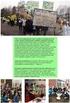 sivu 1 / 10 3 pistettä 1. Kuinka monta pilkkua kuvan leppäkertuilla on yhteensä? (A) 17 (B) 18 (C) 19 (D) 20 (E) 21 Ratkaisu: Pilkkuja on 1 + 1 + 1 + 2 + 2 + 1 + 3 + 2 + 3 + 3 = 19. 2. Miltä kuvan pyöreä
sivu 1 / 10 3 pistettä 1. Kuinka monta pilkkua kuvan leppäkertuilla on yhteensä? (A) 17 (B) 18 (C) 19 (D) 20 (E) 21 Ratkaisu: Pilkkuja on 1 + 1 + 1 + 2 + 2 + 1 + 3 + 2 + 3 + 3 = 19. 2. Miltä kuvan pyöreä
OpeOodi Opiskelijalistojen tulostaminen, opiskelijoiden hallinta ja sähköpostin lähettäminen
 Helsingin yliopisto WebOodi 1 OpeOodi Opiskelijalistojen tulostaminen, opiskelijoiden hallinta ja sähköpostin lähettäminen Opetustapahtuman opiskelijalistan tulostaminen Ilmoittautuneista opiskelijoista
Helsingin yliopisto WebOodi 1 OpeOodi Opiskelijalistojen tulostaminen, opiskelijoiden hallinta ja sähköpostin lähettäminen Opetustapahtuman opiskelijalistan tulostaminen Ilmoittautuneista opiskelijoista
2017/01/30 02:12 1/10 Muokkaa
 2017/01/30 02:12 1/10 Muokkaa Muokkaa Valikon toiminnot: Kaivanto > Jaa Kaivanto jaetaan kahdeksi kaivannoksi valitussa solmussa. Valikko: Suunnitelma > Muokkaa > Kaivanto > Jaa Valitse solmu, jossa kaivanto
2017/01/30 02:12 1/10 Muokkaa Muokkaa Valikon toiminnot: Kaivanto > Jaa Kaivanto jaetaan kahdeksi kaivannoksi valitussa solmussa. Valikko: Suunnitelma > Muokkaa > Kaivanto > Jaa Valitse solmu, jossa kaivanto
NÄIN TEET VIDEO-MAILIN (v-mail)
 1 NÄIN TEET VIDEO-MAILIN (v-mail) Kirjaudu iwowwe Back Officeen. HOME Klikkaa kotisivullasi (HOME) olevaa vihreää Video E-mail kuvaa Vastaava linkki Video Email on myös Video Tools - alasvetovalikossa
1 NÄIN TEET VIDEO-MAILIN (v-mail) Kirjaudu iwowwe Back Officeen. HOME Klikkaa kotisivullasi (HOME) olevaa vihreää Video E-mail kuvaa Vastaava linkki Video Email on myös Video Tools - alasvetovalikossa
Google Sites: sivun muokkaaminen (esim. tekstin, kuvien, linkkien, tiedostojen, videoiden ym. lisääminen)
 Google Sites: sivun muokkaaminen (esim. tekstin, kuvien, linkkien, tiedostojen, videoiden ym. lisääminen) 1. Valitse sivu, jolle haluat lisätä sisältöä tai jota haluat muutoin muokata, ja klikkaa sitä.
Google Sites: sivun muokkaaminen (esim. tekstin, kuvien, linkkien, tiedostojen, videoiden ym. lisääminen) 1. Valitse sivu, jolle haluat lisätä sisältöä tai jota haluat muutoin muokata, ja klikkaa sitä.
Tutoriaali. Kuvitus vektoreilla
 Tutoriaali Kuvitus vektoreilla Tässä tutoriaalissa näytän yhden tavan, jolla voidaan luoda esim. lehti- tai muotikuvituksessa käytettäviä selkeitä ja joka kokoon skaalautuvia yksityiskohtaisia kuvituksia
Tutoriaali Kuvitus vektoreilla Tässä tutoriaalissa näytän yhden tavan, jolla voidaan luoda esim. lehti- tai muotikuvituksessa käytettäviä selkeitä ja joka kokoon skaalautuvia yksityiskohtaisia kuvituksia
Ohjeet Finna- julisteen PowerPoint- pohjan muokkaamiseen
 Ohjeet Finna- julisteen PowerPoint- pohjan muokkaamiseen Ennen kuin aloitat: 1. Asenna tietokoneeseesi ilmainen Miso Regular fontti, jonka saat täältä: https://www.fontspring.com/fonts/marten- nettelbladt/miso
Ohjeet Finna- julisteen PowerPoint- pohjan muokkaamiseen Ennen kuin aloitat: 1. Asenna tietokoneeseesi ilmainen Miso Regular fontti, jonka saat täältä: https://www.fontspring.com/fonts/marten- nettelbladt/miso
6. Harjoitusjakso II. Vinkkejä ja ohjeita
 6. Harjoitusjakso II Seuraavaksi harjoitellaan algebrallisten syötteiden, komentojen ja funktioiden käyttöä GeoGebrassa. Tarjolla on ensimmäisen harjoittelujakson tapaan kahden tasoisia harjoituksia: perustaso
6. Harjoitusjakso II Seuraavaksi harjoitellaan algebrallisten syötteiden, komentojen ja funktioiden käyttöä GeoGebrassa. Tarjolla on ensimmäisen harjoittelujakson tapaan kahden tasoisia harjoituksia: perustaso
2. Aloitus -välilehti, leikepöytä- ja fontti -ryhmät
 2. Aloitus -välilehti, leikepöytä- ja fontti -ryhmät Aloitus -välilehdelle on sijoitettu eniten käytetyt muotoiluihin liittyvät komennot. Välilehti sisältää viisi eri ryhmää, johon komennot on sijoitettu
2. Aloitus -välilehti, leikepöytä- ja fontti -ryhmät Aloitus -välilehdelle on sijoitettu eniten käytetyt muotoiluihin liittyvät komennot. Välilehti sisältää viisi eri ryhmää, johon komennot on sijoitettu
2020 Fusion. What s New in Version 6? What s New in Version 6? 1 of Fusion
 2020 Fusion What s New in Version 6? What s New in Version 6? 1 of 17 2020 Fusion Uusi 2020 Fusion 6 nopeuttaa ja helpottaa työskentelyäsi: Täysin uudistettu renderöinti Useiden tuotteiden muokkaus samalla
2020 Fusion What s New in Version 6? What s New in Version 6? 1 of 17 2020 Fusion Uusi 2020 Fusion 6 nopeuttaa ja helpottaa työskentelyäsi: Täysin uudistettu renderöinti Useiden tuotteiden muokkaus samalla
Pong-peli, vaihe Koordinaatistosta. Muilla kielillä: English Suomi. Tämä on Pong-pelin tutoriaalin osa 2/7. Tämän vaiheen aikana
 Muilla kielillä: English Suomi Pong-peli, vaihe 2 Tämä on Pong-pelin tutoriaalin osa 2/7. Tämän vaiheen aikana Laitetaan pallo liikkeelle Tehdään kentälle reunat Vaihdetaan kentän taustaväri Zoomataan
Muilla kielillä: English Suomi Pong-peli, vaihe 2 Tämä on Pong-pelin tutoriaalin osa 2/7. Tämän vaiheen aikana Laitetaan pallo liikkeelle Tehdään kentälle reunat Vaihdetaan kentän taustaväri Zoomataan
Muotin perusrakenne Ruisku tai painevalukappaleen rakenteen perusasiat: päästö, kulmapyöristys, jakopinta ja vastapäästö.
 Jakopinta perusteet JuhoTaipale, Tuula Höök Tampereen teknillinen yliopisto Teoriatausta Muotin perusrakenne Ruisku tai painevalukappaleen rakenteen perusasiat: päästö, kulmapyöristys, jakopinta ja vastapäästö.
Jakopinta perusteet JuhoTaipale, Tuula Höök Tampereen teknillinen yliopisto Teoriatausta Muotin perusrakenne Ruisku tai painevalukappaleen rakenteen perusasiat: päästö, kulmapyöristys, jakopinta ja vastapäästö.
SMART Board harjoituksia 09 - Notebook 10 Notebookin perustyökalujen käyttäminen 2 Yritä tehdä tehtävät sivulta 1 ilman että katsot vastauksia.
 SMART Board harjoituksia 09 - Notebookin perustyökalujen käyttäminen 2 Yritä tehdä tehtävät sivulta 1 ilman että katsot vastauksia. http://www.kouluon.fi/ Harjoitus 1-09: Taikakynä Avaa edellisessä harjoituksessa
SMART Board harjoituksia 09 - Notebookin perustyökalujen käyttäminen 2 Yritä tehdä tehtävät sivulta 1 ilman että katsot vastauksia. http://www.kouluon.fi/ Harjoitus 1-09: Taikakynä Avaa edellisessä harjoituksessa
Kuvien kanssa työskentely GeoGebrassa
 Kuvien kanssa työskentely GeoGebrassa Paitsi, että GeoGebrassa piirrettyjä kuvia voidaan viedä tekstitiedostoon, myös kuvia voidaan tuoda GeoGebran piirtoalustalle. tätä varten löytyy työväline Lisää kuva
Kuvien kanssa työskentely GeoGebrassa Paitsi, että GeoGebrassa piirrettyjä kuvia voidaan viedä tekstitiedostoon, myös kuvia voidaan tuoda GeoGebran piirtoalustalle. tätä varten löytyy työväline Lisää kuva
HAKUKONEMARKKINOINTI KOTISIVUJEN PÄIVITYSOHJE
 KOTISIVUJEN PÄIVITYSOHJE 1 SISÄLLYSLUETTELO KIRJAUDU PALVELUUN...3 KÄVIJÄSEURANTA...4 SIVUJEN PÄIVITYS...5 Sisältö...6 Sisältö / Työkalut...8 Sisältö / Taulukko...9 Sisältö / Kuvien tuominen...10 Sisältö
KOTISIVUJEN PÄIVITYSOHJE 1 SISÄLLYSLUETTELO KIRJAUDU PALVELUUN...3 KÄVIJÄSEURANTA...4 SIVUJEN PÄIVITYS...5 Sisältö...6 Sisältö / Työkalut...8 Sisältö / Taulukko...9 Sisältö / Kuvien tuominen...10 Sisältö
MATEMATIIKKA JA TAIDE I
 1 MATEMATIIKKA JA TAIDE I Tehtävät sopivat peruskoulun alaluokille. Ne on koostettu Matematiikkalehti Solmun Matematiikkadiplomeista I VI. Sivunumerot viittaavat näiden diplomitehtävien sivuihin. Aihepiirejä:
1 MATEMATIIKKA JA TAIDE I Tehtävät sopivat peruskoulun alaluokille. Ne on koostettu Matematiikkalehti Solmun Matematiikkadiplomeista I VI. Sivunumerot viittaavat näiden diplomitehtävien sivuihin. Aihepiirejä:
MAA7 7.1 Koe Jussi Tyni Valitse kuusi tehtävää! Tee vastauspaperiin pisteytysruudukko! Kaikkiin tehtäviin välivaiheet näkyviin!
 MAA7 7.1 Koe Jussi Tyni 9.1.01 1. Laske raja-arvot: a) 5 lim 5 10 b) lim 9 71. a) Määritä erotusosamäärän avulla funktion f (). f ( ) derivaatta 1 b) Millä välillä funktio f ( ) 9 on kasvava? Perustele
MAA7 7.1 Koe Jussi Tyni 9.1.01 1. Laske raja-arvot: a) 5 lim 5 10 b) lim 9 71. a) Määritä erotusosamäärän avulla funktion f (). f ( ) derivaatta 1 b) Millä välillä funktio f ( ) 9 on kasvava? Perustele
